Como remover o adware AccessDefault do seu sistema operativo?
Vírus MacTambém conhecido como: Anúncios por AccessDefault
Faça uma verificação gratuita e verifique se o seu computador está infectado.
REMOVER AGORAPara usar a versão completa do produto, precisa de comprar uma licença para Combo Cleaner. 7 dias limitados para teste grátis disponível. O Combo Cleaner pertence e é operado por RCS LT, a empresa-mãe de PCRisk.
O que é AccessDefault?
AccessDefault é um software nocivo classificado como adware. Também tem características de sequestrador de navegador. Esta aplicação opera ao exibir campanhas publicitárias intrusivas e ao modificar as configurações do navegador para promover mecanismos de pesquisa falsos. Além disso, o AccessDefault possui recursos de rastreio de dados, que são usados para espiar a atividade de navegação dos utilizadores. Como a maioria dos utilizadores descarrega/instala adware e sequestradores de navegador inadvertidamente, são classificados como APIs (aplicações potencialmente indesejadas).
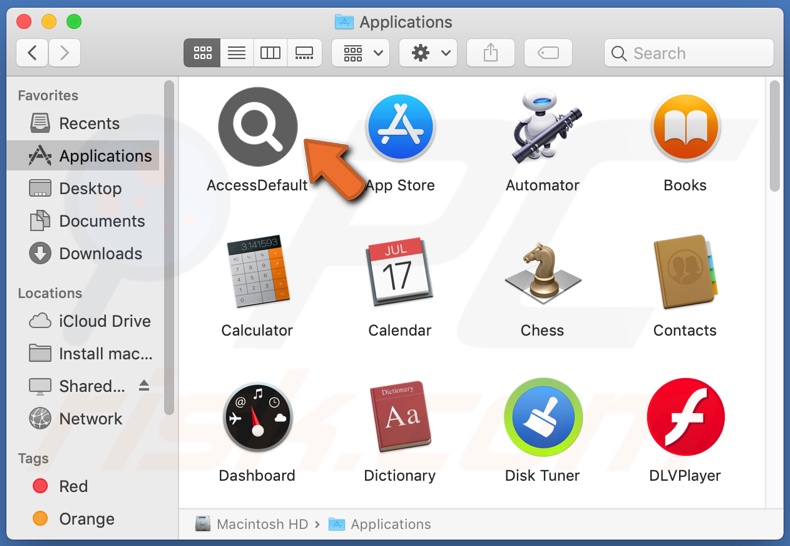
O adware AccessDefault em pormenor
O adware permite a colocação de conteúdo gráfico de terceiros em quaisquer sites visitados e/ou interfaces diferentes. Os pop-ups, banners, cupões, pesquisas e outros anúncios intrusivos exibidos diminuem drasticamente a experiência de navegação e colocam em risco a segurança do dispositivo/utilizador. Sobrepõem-se ao conteúdo da página da web e diminuem a velocidade de navegação.
Os anúncios intrusivos abrem páginas orientadas para vendas (de produtos legítimos e fraudulentos), sites fraudulentos, não confiáveis, fraudulentos/scam, comprometidos e maliciosos. Além disso, alguns destes anúncios podem ser acionados (ao serem clicados) para executar scripts projetados para descarregar/instalar software (por exemplo, APIs) sem a permissão do utilizador.
Os sequestradores de navegador reatribuem a página inicial do navegador, o mecanismo de pesquisa padrão e os URLs de novo separador/janela - para endereços de pesquisa da web falsos. Consequentemente, com um sequestrador de navegador instalado: cada novo separador/janela aberto e consulta de pesquisa digitada na barra de URL - redireciona para o endereço promovido. Os mecanismos de pesquisa falsos geralmente não podem gerar resultados de pesquisa, por isso tendem a redirecionar para (ou causar cadeias de redirecionamento terminando em) Yahoo, Bing, Google, e outros legítimos.
Os sequestradores de navegador também podem redefinir quaisquer alterações que os utilizadores tentem fazer nos seus navegadores. Alternativamente, podem restringir ou negar o acesso às configurações do navegador de uma vez. Devido a essas técnicas de garantia de persistência, é impossível restaurar um navegador sequestrado sem remover o software que o afeta.
Além disso, as APIs (adware e sequestradores de navegador incluídos) Normalmente têm funcionalidades de rastreio de dados. As informações de interesse incluem: URLs visitados, páginas da web visualizadas, consultas de pesquisa digitadas, endereços IP/geolocalização, detalhes de identificação pessoal, dados relacionados a finanças e assim por diante. As informações recolhidas são então rentabilizadas ao serem partilhadas e/ou vendidas a terceiros, da mesma forma com a intenção de usá-las indevidamente para ganho financeiro.
Em suma, a presença de aplicações indesejadas nos dispositivos pode conduzir a infecções do sistema, graves problemas de privacidade, perdas financeiras e até mesmo roubo de identidade. Para proteger a integridade do dispositivo e a privacidade do utilizador, todas as aplicações suspeitas e extensões/plug-ins do navegador devem ser eliminados sem demora.
| Nome | Anúncios por AccessDefault |
| Tipo de Ameaça | Adware, malware Mac, vírus Mac |
| Sintomas | O seu Mac torna-se mais lento que o normal, vê anúncios pop-up indesejados, é redireccionado para sites duvidosos. |
| Métodos de Distribuição | Anúncios pop-up enganosos, instaladores de software gratuitos (agregação), instaladores de Flash Player falsos, descarregamentos de ficheiros torrent. |
| Danos | Rastreio do navegador da Internet (potenciais problemas de privacidade), exibição de anúncios indesejados, redireccionamento para sites duvidosos, perda de informação privada. |
| Remoção do Malware (Windows) |
Para eliminar possíveis infecções por malware, verifique o seu computador com software antivírus legítimo. Os nossos investigadores de segurança recomendam a utilização do Combo Cleaner. Descarregar Combo CleanerO verificador gratuito verifica se o seu computador está infectado. Para usar a versão completa do produto, precisa de comprar uma licença para Combo Cleaner. 7 dias limitados para teste grátis disponível. O Combo Cleaner pertence e é operado por RCS LT, a empresa-mãe de PCRisk. |
Adware em geral
IndexerProject, FlexibleSearch, e SearchConsole são alguns exemplos de aplicações dentro da categoria de adware. Este software parece legítimo e inofensivo. O adware também oferece uma ampla gama de funções "úteis". No entanto, os recursos raramente funcionam como prometido e, na maioria dos casos, nem funcionam.
As APIs geralmente induzem os utilizadores a descarregar/instalar e/ou comprar com promessas de funcionalidades falsas. O único objetivo das aplicações indesejadas é gerar lucro para os desenvolvedores; não têm nenhum valor genuíno para os utilizadores. Portanto, em vez de cumprir qualquer promessa, as APIs podem executar campanhas publicitárias intrusivas, sequestrar navegadores, causar redirecionamentos e recolher informações vulneráveis.
Como é que AccessDefault foi instalado no meu computador?
As APIs podem ser descarregues/instaladas juntamente com outro software. Essa tática de marketing fraudulenta de agregar programas regulares com adições indesejadas ou maliciosas - é denominada "agregação". Os processos de descarregamento/instalação apressados (por exemplo, passos e seções ignoradas, opções predefinidas usadas etc.) aumentam o risco de permitir acidentalmente conteúdo agregado no dispositivo.
Os anúncios intrusivos também são usados para divulgar APIs. Ao serem clicados, os anúncios podem executar scripts para fazer descarregamentos/instalações furtivos. Algumas APIs também têm páginas promocionais/de descarregamento "oficiais".
Como evitar a instalação de aplicações potencialmente indesejadas?
É aconselhável pesquisar produtos de software antes de descarregar/instalar e/ou comprar. Além disso, apenas fontes de descarregamento oficiais e confiáveis devem ser usadas. Canais de descarregamento duvidosos, por exemplo, sites de hospedagem de ficheiros não oficiais e gratuitos (freeware), redes de partilha P2P (clientes Torrent, Gnutella, eMule, etc.) e outros descarregadores de terceiros - geralmente oferecem conteúdo agregado e/ou prejudicial. Ao descarregar/instalar, é importante ler os termos, explorar todas as opções disponíveis, usar as configurações "Personalizadas/Avançadas" para desativar aplicações, ferramentas, funções adicionais etc.
Os anúncios intrusivos parecem comuns e inócuos; no entanto, redirecionam para sites altamente questionáveis (por exemplo, jogos, pornografia, namoro adulto e assim por diante). No caso de encontros com tais anúncios e/ou redirecionamentos, o sistema deve ser verificado e todas as aplicações suspeitas e extensões/plug-ins de navegador detectados - imediatamente removidos dele. Se o seu computador já estiver infectado com AccessDefault, recomendamos executar uma verificação com Combo Cleaner Antivirus para Windows para eliminar automaticamente este adware..
Pasta de instalação do adware AccessDefault:
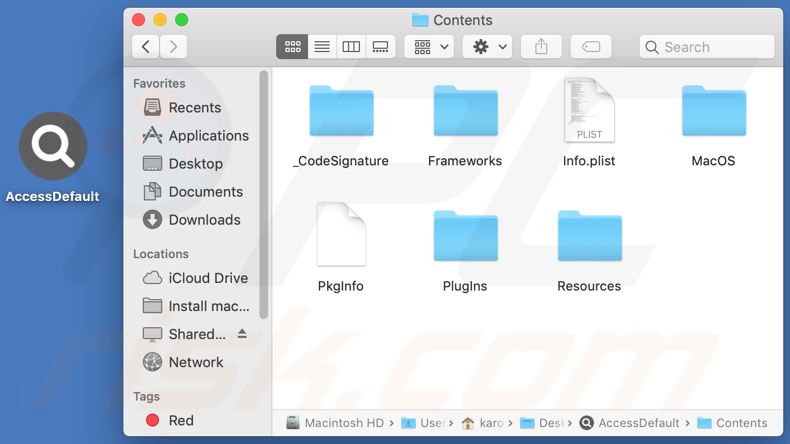
Adware AccessDefault instalado no navegador Safari:
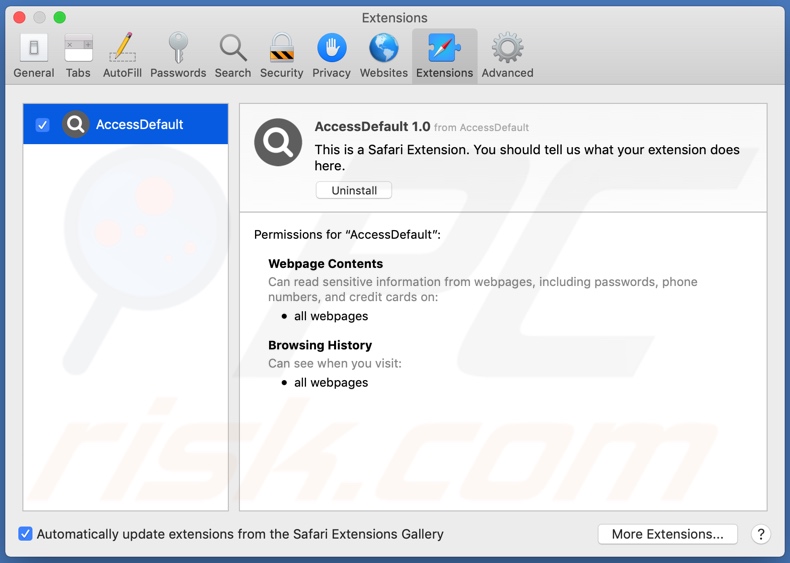
Remoção automática instantânea do malware:
A remoção manual de ameaças pode ser um processo moroso e complicado que requer conhecimentos informáticos avançados. O Combo Cleaner é uma ferramenta profissional de remoção automática do malware que é recomendada para se livrar do malware. Descarregue-a clicando no botão abaixo:
DESCARREGAR Combo CleanerAo descarregar qualquer software listado no nosso website, concorda com a nossa Política de Privacidade e Termos de Uso. Para usar a versão completa do produto, precisa de comprar uma licença para Combo Cleaner. 7 dias limitados para teste grátis disponível. O Combo Cleaner pertence e é operado por RCS LT, a empresa-mãe de PCRisk.
Menu rápido:
- O que é AccessDefault?
- PASSO 1. Remova os ficheiros e pastas relacionados a AccessDefault do OSX.
- PASSO 2. Remova os anúncios AccessDefault do Safari.
- PASSO 3. Remova o adware AccessDefault do Google Chrome.
- PASSO 4. Remova os anúncios AccessDefault do Mozilla Firefox.
O vídeo demonstra como remover o adware e sequestradores de navegador de um computador Mac:
Remoção do adware AccessDefault :
Remova as aplicações potencialmente indesejadas relacionadas a AccessDefault da sua pasta "Aplicações":

Clique no ícone Finder. Na janela do Finder, seleccione "Aplicações". Na pasta aplicações, procure por "MPlayerX", "NicePlayer", ou outras aplicações suspeitas e arraste-as para a Reciclagem.
Após remover a(s) aplicação(s) potencialmente indesejada(s) que causam anúncios online, verifique o seu Mac por qualquer componente indesejado restante.
DESCARREGAR removedor de infeções por malware
Combo Cleaner faz uma verificação se o seu computador estiver infetado. Para usar a versão completa do produto, precisa de comprar uma licença para Combo Cleaner. 7 dias limitados para teste grátis disponível. O Combo Cleaner pertence e é operado por RCS LT, a empresa-mãe de PCRisk.
Remova os ficheiros e pastas relacionados a anúncios por accessdefault:

Clique no ícone do Finder, no menu de barras. Escolha Ir, e clique em Ir para Pasta...
 Verifique por ficheiros gerados por adware na pasta /Library/LaunchAgents:
Verifique por ficheiros gerados por adware na pasta /Library/LaunchAgents:

Na pasta Ir para...barra, tipo: /Library/LaunchAgents
 Na pasta "LaunchAgents", procure por ficheiros adicionados recentemente suspeitos e mova-os para a Reciclagem. Exemplos de ficheiros gerados pelo adware - “installmac.AppRemoval.plist”, “myppes.download.plist”, “mykotlerino.ltvbit.plist”, “kuklorest.update.plist”, etc. Comumente o adware instala vários ficheiros no mesmo string.
Na pasta "LaunchAgents", procure por ficheiros adicionados recentemente suspeitos e mova-os para a Reciclagem. Exemplos de ficheiros gerados pelo adware - “installmac.AppRemoval.plist”, “myppes.download.plist”, “mykotlerino.ltvbit.plist”, “kuklorest.update.plist”, etc. Comumente o adware instala vários ficheiros no mesmo string.
 Verifique para adware gerado por ficheiros na pasta /Library/Application Support:
Verifique para adware gerado por ficheiros na pasta /Library/Application Support:

Na pasta Ir para...barra, tipo: /Library/Application Support
 Na pasta "Application Support", procure qualquer pasta suspeita recém-adicionada. Por exemplo, "MPlayerX" ou tese "NicePlayer" e mova as pastas para a Reciclagem.
Na pasta "Application Support", procure qualquer pasta suspeita recém-adicionada. Por exemplo, "MPlayerX" ou tese "NicePlayer" e mova as pastas para a Reciclagem.
 Verifique por ficheiros gerados por adware na pasta ~/Library/LaunchAgents:
Verifique por ficheiros gerados por adware na pasta ~/Library/LaunchAgents:

Na barra Ir para Pasta, escreva: ~/Library/LaunchAgents

Na pasta "LaunchAgents", procure por ficheiros adicionados recentemente suspeitos e mova-os para a Reciclagem. Exemplos de ficheiros gerados pelo adware - “installmac.AppRemoval.plist”, “myppes.download.plist”, “mykotlerino.ltvbit.plist”, “kuklorest.update.plist”, etc. Comumente o adware instala vários ficheiros no mesmo string.
 Verifique por ficheiros gerados por adware na pasta /Library/LaunchDaemons:
Verifique por ficheiros gerados por adware na pasta /Library/LaunchDaemons:
 Na pasta Ir para...barra, tipo: /Library/LaunchDaemons
Na pasta Ir para...barra, tipo: /Library/LaunchDaemons

Na pasta "LaunchDaemons", procure qualquer ficheiro suspeito recém-adicionado. Por exemplo “com.aoudad.net-preferences.plist”, “com.myppes.net-preferences.plist”, "com.kuklorest.net-preferences.plist”, “com.avickUpd.plist”, etc., e mova-os para a Reciclagem.
 Verifique o seu Mac com o Combo Cleaner:
Verifique o seu Mac com o Combo Cleaner:
Se seguiu todas as etapas na ordem correta, o Mac deve estar livre de infecções. Para ter certeza de que seu sistema não está infectado, execute uma verificação com o Combo Cleaner Antivirus. Descarregue-o AQUI. Depois de descarregar o ficheiro, clique duas vezes no instalador combocleaner.dmg, na janela aberta, arraste e solte o ícone Combo Cleaner no topo do ícone Applications. Agora abra a sua barra de lançamento e clique no ícone Combo Cleaner. Aguarde até que o Combo Cleaner atualize seu banco de dados de definições de vírus e clique no botão "Start Combo Scan".

O Combo Cleaner irá analisar o seu Mac em pesquisa de infecções por malware. Se a verificação antivírus exibir "nenhuma ameaça encontrada", isso significa que pode continuar com o guia de remoção, caso contrário, é recomendável remover todas as infecções encontradas antes de continuar.

Depois de remover os ficheiros e pastas gerados pelo adware, continue a remover extensões fraudulentas dos seus navegadores de Internet.
Remoção do anúncios por accessdefault dos navegadores de Internet:
 Remova extensões fraudulentas do Safari:
Remova extensões fraudulentas do Safari:
Remova anúncios por accessdefault as extensões relacionada ao Safari:

Abra o navegador Safari, a partir do menu de barra, selecione "Safari" e clique em "Preferências ...".

Na janela de preferências, selecione "Extensões" e procure por qualquer extensão suspeita recém-instalada. Quando localizada clique no botão "Desinstalar" ao lado dela/delas. Note que pode desinstalar seguramente todas as extensões do seu navegador Safari - não são cruciais para o funcionamento normal do navegador.
- Se continuar a ter problemas com redirecionamentos de navegador e anúncios indesejados - Restaure o Safari.
 Remova os plugins fraudulentos do Mozilla Firefox:
Remova os plugins fraudulentos do Mozilla Firefox:
Remova anúncios por accessdefault add-ons relacionados ao Mozilla Firefox:

Abra o navegador Mozilla Firefox. No canto superior direito do ecrã, clique no botão "Abrir Menu" (três linhas horizontais). No menu aberto, escolha "Add-ons".

Escolha o separador "Extensões" e procure os complementos suspeitos recém-instalados. Quando localizado clique no botão "Desinstalar" ao lado dele/deles. Note que pode desinstalar seguramente todas as extensões do seu navegador Mozilla Firefox - não são cruciais para o funcionamento normal do navegador.
Se continuar a ter problemas com redirecionamentos de navegador e anúncios indesejados - Restaure o Mozilla Firefox.
 Remova as extensões fraudulentas do Google Chrome:
Remova as extensões fraudulentas do Google Chrome:
Remova anúncios por accessdefault add-ons relacionados ao Google Chrome:

Abra o Google Chrome e clique no botão "menu Chrome" (três linhas horizontais), localizado no canto superior direito da janela do navegador. A partir do menu flutuante, escolha "Mais Ferramentas" e selecione "Extensões".

Escolha a janela "Extensões" e procure os add-ons suspeitos recém-instalados. Quando localizado clique no botão "Reciclagem" ao lado dele/deles. Note que pode desinstalar seguramente todas as extensões do seu navegador Google Chrome - não são cruciais para o funcionamento normal do navegador.
Se continuar a ter problemas com redirecionamentos de navegador e anúncios indesejados - Restaure o Google Chrome.
Partilhar:

Tomas Meskauskas
Pesquisador especialista em segurança, analista profissional de malware
Sou um apaixonado por segurança e tecnologia de computadores. Tenho experiência de mais de 10 anos a trabalhar em diversas empresas relacionadas à resolução de problemas técnicas e segurança na Internet. Tenho trabalhado como autor e editor para PCrisk desde 2010. Siga-me no Twitter e no LinkedIn para manter-se informado sobre as mais recentes ameaças à segurança on-line.
O portal de segurança PCrisk é fornecido pela empresa RCS LT.
Pesquisadores de segurança uniram forças para ajudar a educar os utilizadores de computadores sobre as mais recentes ameaças à segurança online. Mais informações sobre a empresa RCS LT.
Os nossos guias de remoção de malware são gratuitos. Contudo, se quiser continuar a ajudar-nos, pode-nos enviar uma ajuda, sob a forma de doação.
DoarO portal de segurança PCrisk é fornecido pela empresa RCS LT.
Pesquisadores de segurança uniram forças para ajudar a educar os utilizadores de computadores sobre as mais recentes ameaças à segurança online. Mais informações sobre a empresa RCS LT.
Os nossos guias de remoção de malware são gratuitos. Contudo, se quiser continuar a ajudar-nos, pode-nos enviar uma ajuda, sob a forma de doação.
Doar
▼ Mostrar comentários